Oyun videolarınızı iPad'inize kaydetmek istediğinizde, oyun hakkında daha fazla ayrıntıyı önceden öğrenmelisiniz. Oyun ReplayKit ile uyumluysa, video çekme özelliğinden yararlanabilirsiniz. Tabii ki, iOS ekran kayıt özelliği bir iPad'de oyun videosunu yakalamak için önerilen başka bir yöntemdir. Büyük bir oyundan video kaydetmeniz gerekiyorsa, PC / Mac'inizde bir iPad oyununu yansıtmak ve yakalamak için 2 daha etkili yöntem bulabilirsiniz.
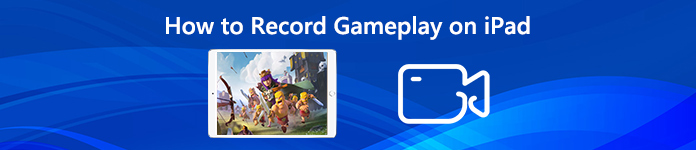
- Bölüm 1: Doğrudan iPad Oynanış Video Kaydetme
- Bölüm 2: Nasıl bir bilgisayar üzerinden iPad oyun video yakalamak için
- Bölüm 3: Nasıl Oynanır Videolar iPad kaydetme hakkında SSS
Bölüm 1: Doğrudan iPad Oynanış Video Kaydetme
Yöntem 1: ReplayKit ile iPad'de Oynanış Videoyu Yakalama
ReplayKit, iPhone ve iPad'inizde video oyunu oynatmayı kaydetme özelliğidir. Süreci kolaylaştırır ve doğrudan oyundan Film Rulonuzla paylaşmanıza veya kaydetmenize izin verir. Aşağıda, ReplayKit ile bir iPad'de oyun videosunu kaydetmek için ayrıntılı işlem aşağıdadır.
1. Adım İPad'inizde ReplayKit uyumlu oyunu başlatın ve bir kayıt düğmesi arayın. Çünkü farklı oyun geliştiricisi Rekor düğmesine basın.
2. Adım Kaydet düğmesine dokunun, iPad'inizde oyun ekranı kaydına izin vermenizi isteyen bir açılır pencere olacaktır. Seç Kayıt Ekranı ve Mikrofon video çekme seçeneği.
3. Adım Bundan sonra oyunu iPad'inizde oynayabilirsiniz. Bir oturumu bitirdiğinizde videoyu düzenleme, Film Rulosu'na kaydetme ve hatta sosyal medya web sitelerinde paylaşma seçeneğiniz olacaktır.

Yöntem 2: iOS Ekran Kaydı ile iPad'de Oyun Nasıl Kaydedilir
Oyun ReplayKit ile uyumlu değilse ne yapmalısınız? iPad'inizde oyun videosunu kolayca yakalamak için her zaman iOS ekran kaydetme özelliğini açabilirsiniz. Birkaç dokunuşla iOS cihazınızdaki her şeyi kaydetmek için varsayılan yöntemdir. (Daha fazla bul iOS ekran kaydediciler)
1. Adım Git Ayarlar uygulamasını seçin ve kontrol Merkezi seçeneği. Sonra Denetimleri Özelleştir ve etkinleştir Ekran Kaydı yeşil bir artı düğmesi özelliği.
2. Adım Bundan sonra, simgeyi bulmak için herhangi bir ekranın alt kenarından yukarı doğru hızlıca kaydırabilirsiniz. Üzerine derin basın Rekor düğmesine dokunun ve Mikrofon iPad'de oyun kaydetme seçeneği.
3. Adım Bir kez dokunduğunuzda Kayda başla seçeneğini belirleyin, ardından üç saniyelik geri sayımı bekleyin. Ekranınızın üst kısmındaki kırmızı durum çubuğuna ve ardından dur videoyu Fotoğraflar'a kaydetme seçeneği.

Bölüm 2: Nasıl bir bilgisayar üzerinden iPad oyun video yakalamak için
Yöntem 3: QuickTime ile iPad'de Oynanış Nasıl Yansıtılır ve Yakalanır
İPad'inizi bir yıldırım kablosu kullanarak bir MacBook'a bağladığınızda, oyun videosunu Mac'teki iPad'de yansıtabilir ve kaydedebilirsiniz. Emin ol Güven Mac'inizi iPad veya iPhone'da oynamaya başlamadan önce aşağıdaki adımları izleyin.
1. Adım Hem iPad'i hem de MacBook'unuzu bir USB kablosuyla bağlayın. Başlatmak QuickTime ve tıklayın fileto Menü. Seç Yeni Film Kaydı seçeneğini seçin.
2. Adım Ardından üzerindeki küçük oku tıklayın ve açılır menüden iPad'inizi seçin. Bundan sonra QuickTime, MacBook'unuzdaki iPad'in oyun ekranını yansıtacak ve yakalayacaktır.
3. Adım Basın Rekor düğmesine basarak oyunu iPad'inize kaydedin. İşlemi tamamladıktan sonra, dur düğmesine basarak videoyu Mac'in yerel sürücüsüne kaydedin.
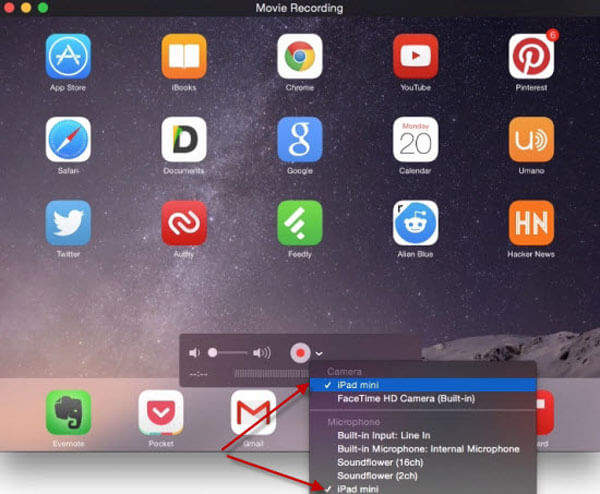
Yöntem 4: Oynanışı iPad'de Yansıtmak ve Kaydetmek için En İyi Yöntem
Bir PC ile iPad'inizdeki oyun nasıl yansıtılır ve kaydedilir? Apeaksoft Ekran Kaydedici iPad ekranınızı USB kablosu olmadan kablosuz olarak bilgisayara kaydetmek için istenen bir programdır. Oyun videolarını iOS'tan PC'ye aktarabilir ve kaydedebilirsiniz. Ayrıca, kayıttan önce video kalitesini, kare hızını ve diğer ayarları değiştirmenizi sağlar.
- iPad ekranınızı kapatmak için kullanışlı iPad kaydedici.
- İstediğiniz her şeyi elde etmek için esnek bir video kaydedici.
- Yüksek kalitede video çekmek için kullanımı kolay video kaydedici.
- Projenizi çizmek ve açıklama eklemek için akıllı ekran yakalama.
1. Adım Bu ekran kaydediciyi indirip kurun, programı bilgisayarınızda başlatın. Ardından, iPad'e oyun videosu kaydetmek için iPad'in ve bilgisayarınızın aynı ağ ortamı altında olduğundan emin olmalısınız.

2. Adım Tıkla Telefon Kaydedici düğmesine basın ve seçin iOS Kaydedici.

3. Adım Ardından, iPad'inizi Ekran Yansıtma işleviyle iPad'inizi bilgisayara bağlamak için aşağıdaki talimatları izlemelisiniz.

4. Adım Başarılı bir şekilde bağlandıktan sonra, kaydedilen videonun çözünürlüğünü ayarlayabilirsiniz. Ve ekranın yönünü değiştirebilirsiniz.

5. Adım Son olarak, Rekor iPad'inizde oyunu kaydetmeye başlamak için düğmesine basın.

Bölüm 3: Nasıl Oynanır Videolar iPad kaydetme hakkında SSS
1. Oynanışın ReplayKit'i destekleyip desteklemediğini nasıl anlarsınız?
ReplayKit, bir iPad'de oyun oynamanızı sağlayan kullanımı kolay bir çerçeve sunar. Oyunun ReplayKit'i destekleyip desteklemediğini bilmek istiyorsanız, daha fazla ayrıntı öğrenmek için App Store'a gidebilirsiniz.
2. iOS Ekran Kaydını Neden Bir iPhone'a Kaydedemiyorsunuz?
İPad'inizde iCloud Depolama Alanı'nın yanı sıra yeterli bellek alanı olduğundan emin olun. Ekranı durdurma kaydı için bir bildirim aldığınızda, kaydedilen videoyu iPad'de Fotoğraflar uygulaması kamera rulosunda oynanabilir olup olmadığını kontrol edebilirsiniz.
3. Nasıl iPad iPad Oyun Oynarken Sıcak Başlarken düzeltmek için?
Hem oyun hem de iOS ekran kaydı büyük bir kaynak gerektiriyor. Oynanışınızı iPad'inize kaydetmeden önce Bluetooth, GPS servisini ve diğerlerini kapatmalısınız. Cihaz şarj modundaysa iPad'inizi de çıkarmalısınız.
Sonuç
Oynanışı bir iPad'e kaydetmek istediğinizde, makaleden 4 verimli yöntem hakkında daha fazla bilgi edinebilirsiniz. Küçük oyunlar için istenen videoyu almak için ReplayKit veya iOS Ekran Kaydı'nı kullanabilirsiniz. Tabii ki iPhone'unuzdaki oyun videosunu yakalayın buna göre bir Windows PC veya Mac ile.








